브라우저 캐시는 웹사이트를 더 빠르게 로딩할 수 있도록 도와주는 중요한 기능입니다. 하지만 때때로 오래된 캐시 데이터가 문제를 일으키거나 최신 정보를 표시하지 않는 경우가 발생할 수 있습니다. 이럴 때는 캐시를 삭제하는 것이 효과적인 해결책이 될 수 있습니다. 각 브라우저마다 캐시 삭제 방법이 조금씩 다르기 때문에, 올바른 절차를 아는 것이 중요합니다. 아래 글에서 자세하게 알아봅시다!
웹 브라우저의 캐시 관리
캐시란 무엇인가?
캐시는 사용자가 자주 방문하는 웹사이트의 데이터를 저장하여, 페이지 로딩 속도를 향상시키는 기능입니다. 브라우저는 이미지, CSS 파일, 자바스크립트 등을 저장해 두어 다음 번에 해당 사이트를 방문할 때 빠르게 불러올 수 있도록 도와줍니다. 이러한 방식은 사용자의 인터넷 경험을 개선하고 대역폭을 절약하는 데 큰 역할을 합니다. 그러나 시간이 지남에 따라 캐시에 저장된 데이터가 오래되거나 손상될 수 있으며, 이로 인해 웹사이트가 올바르게 표시되지 않거나 기능이 제대로 작동하지 않을 수 있습니다.
왜 캐시를 삭제해야 할까?
오래된 캐시 데이터는 웹사이트의 최신 정보를 반영하지 못하게 하거나 사이트의 기능이 원활하게 작동하지 않도록 만들 수 있습니다. 또한, 특정 오류나 문제 발생 시 캐시 데이터가 원인일 수도 있으므로, 이러한 문제를 해결하기 위해서는 주기적으로 캐시를 삭제하는 것이 필요합니다. 이를 통해 웹사이트의 최적화된 상태를 유지하고 사용자 경험을 개선할 수 있습니다.
각 브라우저별로 캐시 삭제 방법
브라우저마다 캐시를 삭제하는 방법은 조금씩 다릅니다. 따라서 사용 중인 브라우저에 맞는 절차를 아는 것이 중요합니다. 각 브라우저에서 제공하는 설정 메뉴를 통해 쉽게 접근할 수 있으며, 몇 가지 클릭만으로 간단히 진행할 수 있습니다.
크롬에서의 캐시 삭제

브라우저 캐시 삭제 방법
설정 메뉴로 접근하기
구글 크롬에서 캐시를 삭제하려면 먼저 오른쪽 상단의 점 3개 아이콘을 클릭하여 드롭다운 메뉴에서 ‘설정’을 선택합니다. 설정 화면이 열리면 ‘개인정보 및 보안’ 섹션으로 이동하여 ‘인터넷 사용 기록 삭제’ 옵션을 찾습니다.
삭제할 항목 선택하기
‘인터넷 사용 기록 삭제’ 창에서는 시간 범위를 설정하고 어떤 데이터를 삭제할지 선택할 수 있는 옵션이 나타납니다. 여기서 ‘캐시된 이미지 및 파일’ 옵션을 체크한 후 원하는 시간을 설정하면 됩니다.
삭제 완료 확인하기
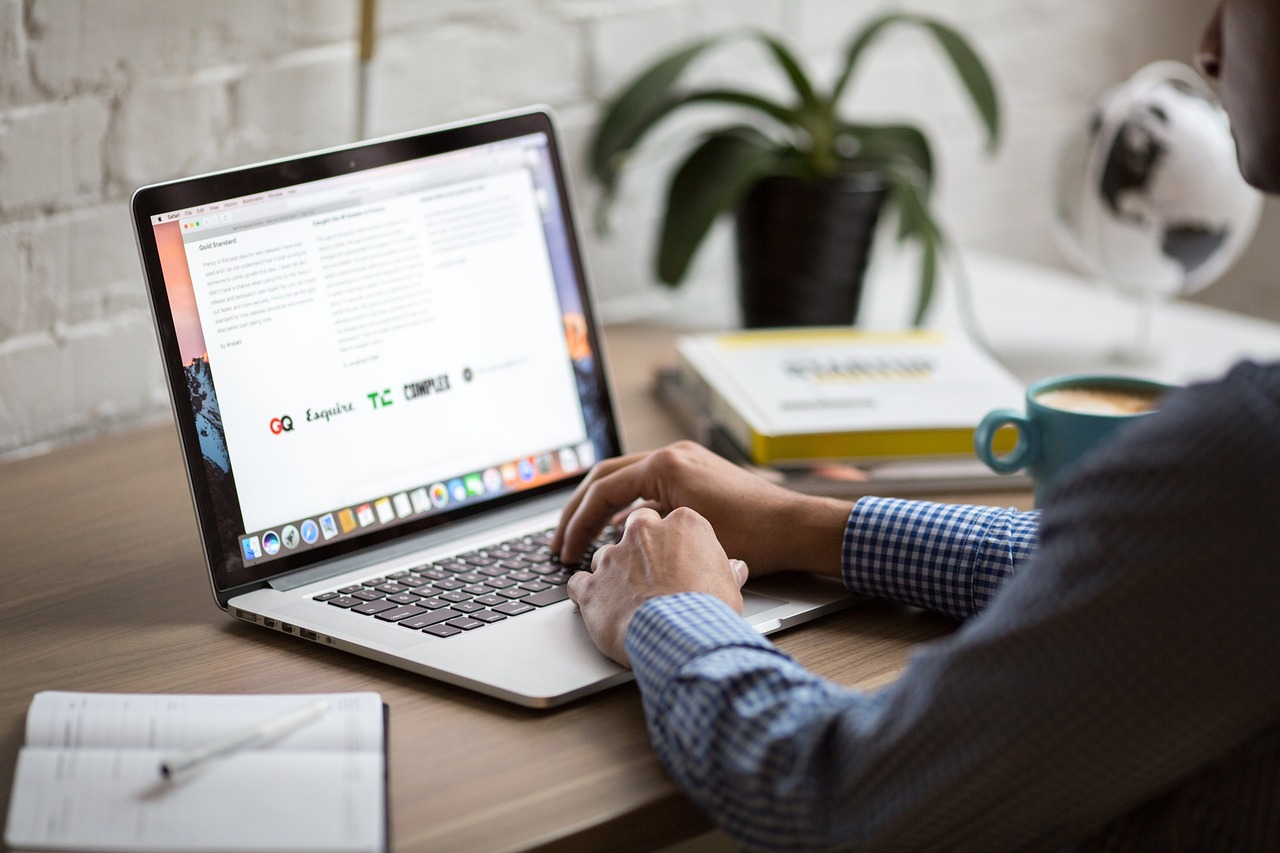
브라우저 캐시 삭제 방법
모든 설정이 완료되면 ‘데이터 삭제’ 버튼을 클릭하여 프로세스를 시작합니다. 완료 후에는 페이지를 새로 고침하여 변경 사항이 적용되었는지 확인해보는 것이 좋습니다.
파이어폭스에서의 캐시 삭제
메뉴 바 접근하기

브라우저 캐시 삭제 방법
모질라 파이어폭스에서 캐시를 지우려면 먼저 왼쪽 상단에 있는 메뉴 버튼(햄버거 아이콘)을 클릭합니다. 그 후 ‘설정’ 또는 ‘옵션’ 메뉴로 들어갑니다.
개인정보 및 보안 탭 찾기
설정 화면에서 ‘개인정보 및 보안’ 탭으로 이동한 다음 스크롤 다운하여 ‘쿠키와 사이트 데이터’ 섹션을 찾아 들어갑니다. 이곳에서는 저장된 데이터 및 캐시에 대한 정보가 포함되어 있습니다.
데이터 삭제 실행하기
여기서 ‘데이터 관리…’ 버튼을 클릭하면 현재 저장된 모든 쿠키와 사이트 데이터를 볼 수 있습니다. 필요한 항목들을 체크한 후, ‘제거’ 버튼을 눌러서 데이터를 삭제하면 됩니다.
엣지에서의 캐시 제거 방법
엣지 설정으로 이동하기
마이크로소프트 엣지를 사용하는 경우 오른쪽 상단에 위치한 점 3개 아이콘을 클릭해서 ‘설정’으로 진입합니다. 이후 좌측 메뉴에서 ‘개인정보, 검색 및 서비스’ 항목으로 이동하세요.
‘지금 지우기’ 옵션 선택하기
그 다음 섹션 내에 있는 ‘지금 지우기’ 항목 아래에서 카테고리를 선택할 수 있는 드롭다운 메뉴가 나타납니다. 원하는 시간 범위와 함께 ‘캐시된 이미지 및 파일’ 체크박스를 활성화하세요.
작업 완료 확인하기
모든 세팅이 끝나면 바로 아래 있는 ‘지우기’ 버튼을 눌러 작업을 마무리합니다. 이것으로 엣지 브라우저 내의 불필요한 데이터를 성공적으로 제거한 것입니다.
| 브라우저 종류 | 접근 경로 | 삭제 방법 요약 |
|---|---|---|
| 크롬 | ‘설정’> – > ‘개인정보 및 보안’ | ‘인터넷 사용 기록 삭제’, 원하는 항목 체크 후 확인. |
| 파이어폭스 | ‘메뉴’> – > ‘설정’ | ‘개인정보 및 보안’, 쿠키/사이트 데이터 관리 후 제거. |
| 엣지 | ‘설정’> – > ‘개인정보, 검색 및 서비스’ | ‘지금 지우기’, 기간과 항목 선택 후 지우기. |
사파리에서의 간편한 처리법
환경설정 열기
애플 사파리를 사용하는 경우에는 먼저 사파리 브라우저 상단 메뉴에서 ‘사파리’를 클릭하고 ‘환경설정’을 선택하십시오. 이렇게 하면 환경설정 패널이 열립니다.
‘고급’ 탭 탐색하기

브라우저 캐시 삭제 방법
환경설정 창 안에는 여러 탭들이 있을 텐데, 그 중 ‘고급’ 탭으로 넘어갑니다. 여기서 ‘메뉴 막대에 개발자용 메뉴 보기’ 박스를 체크하면 개발자 도구에 접근할 수 있게 됩니다.
캐시 비우기 실행하기
‘개발자’ 메뉴가 나타나면 그 안에 있는 ‘캐시 비우기’를 클릭하여 바로 모든 저장된 캐시 데이터를 제거할 수 있습니다. 이 방법은 매우 직관적이며 빠른 처리가 가능합니다.
브라우저 업데이트와 유지 관리 중요성
최신 버전 유지하기
브라우저의 최신 버전을 유지하는 것은 성능 향상뿐만 아니라 보안 강화를 위한 필수 요소입니다. 각 브라우저 제조사는 정기적으로 업데이트를 배포하며 이는 새로운 기능 추가뿐만 아니라 기존 문제점을 수정하는 데에도 큰 도움이 됩니다.
미국 정부 공식 웹사이트 < 확인 하세요! 
당신은 이미 이 글을 읽으셨습니다!
COPY RIGHT © 2021-2025 : ALL RIGHTS RESERVED




# Hello World!
### This is a Subheading for Example
This is an example of a blockquote element.
“`
### 부주의한 행위 피하기
브라우징 중 의도치 않은 악성 코드나 바이러스 감염 위험이 존재하므로 항상 신뢰할 수 없는 출처에서 다운로드하거나 링크를 클릭하지 않는 것이 좋습니다.
마무리하면서 함께 생각해볼 점
캐시 관리는 웹 브라우징 경험을 개선하는 데 중요한 역할을 합니다. 정기적으로 캐시를 삭제함으로써 최신 정보를 유지하고 오류를 예방할 수 있습니다. 또한, 각 브라우저의 특성에 맞는 관리 방법을 알고 활용하는 것이 필요합니다. 이러한 작은 관리가 장기적으로는 더 나은 인터넷 환경을 만들어 줄 것입니다.
참고할만한 추가 자료
1. 구글 크롬 공식 도움말 페이지에서 캐시 관리 방법 확인하기
2. 모질라 파이어폭스 고객 지원 사이트에서 데이터 삭제 가이드 보기
3. 마이크로소프트 엣지 사용자 설명서에서 캐시 제거 방법 탐색하기
4. 애플 사파리 사용자 가이드를 통해 캐시 비우기 절차 알아보기
5. 웹 보안 관련 블로그에서 악성 코드 예방 정보 찾기
핵심 내용 정리하기
웹 브라우저의 캐시는 사용자의 편의를 위해 자주 방문하는 사이트의 데이터를 저장하지만, 오래된 캐시는 문제를 일으킬 수 있습니다. 각 브라우저별로 캐시 삭제 방법이 다르므로, 이를 숙지하여 정기적으로 관리하는 것이 중요합니다. 최적의 웹 경험을 위해서는 최신 버전의 브라우저를 유지하고, 신뢰할 수 없는 출처에서의 다운로드를 피해야 합니다.
자주 묻는 질문 (FAQ) 📖
Q: 브라우저 캐시란 무엇인가요?
A: 브라우저 캐시는 웹사이트를 더 빠르게 로드하기 위해 사용자가 방문한 웹페이지의 데이터(이미지, HTML 파일 등)를 저장하는 기능입니다. 이 데이터는 다음에 동일한 웹페이지를 방문할 때 로드 시간을 단축시켜줍니다.
Q: 브라우저 캐시를 삭제해야 하는 이유는 무엇인가요?
A: 브라우저 캐시를 삭제하면 웹페이지의 최신 버전을 로드할 수 있으며, 오래된 데이터로 인한 오류를 해결할 수 있습니다. 또한, 저장된 데이터가 너무 많아질 경우 브라우저 성능이 저하될 수 있으므로 정기적인 삭제가 권장됩니다.
Q: 각 브라우저에서 캐시를 어떻게 삭제하나요?
A: 대부분의 브라우저에서는 설정 메뉴에 들어가 ‘개인정보 보호’ 또는 ‘기록’ 섹션에서 ‘캐시 삭제’ 옵션을 찾을 수 있습니다. 예를 들어, Chrome에서는 설정 > 개인정보 및 보안 > 인터넷 사용 기록 삭제로 이동하여 ‘캐시된 이미지 및 파일’을 선택 후 삭제할 수 있습니다. Firefox, Edge 등 다른 브라우저도 비슷한 과정을 통해 캐시를 삭제할 수 있습니다.

댓글은 닫혔습니다.